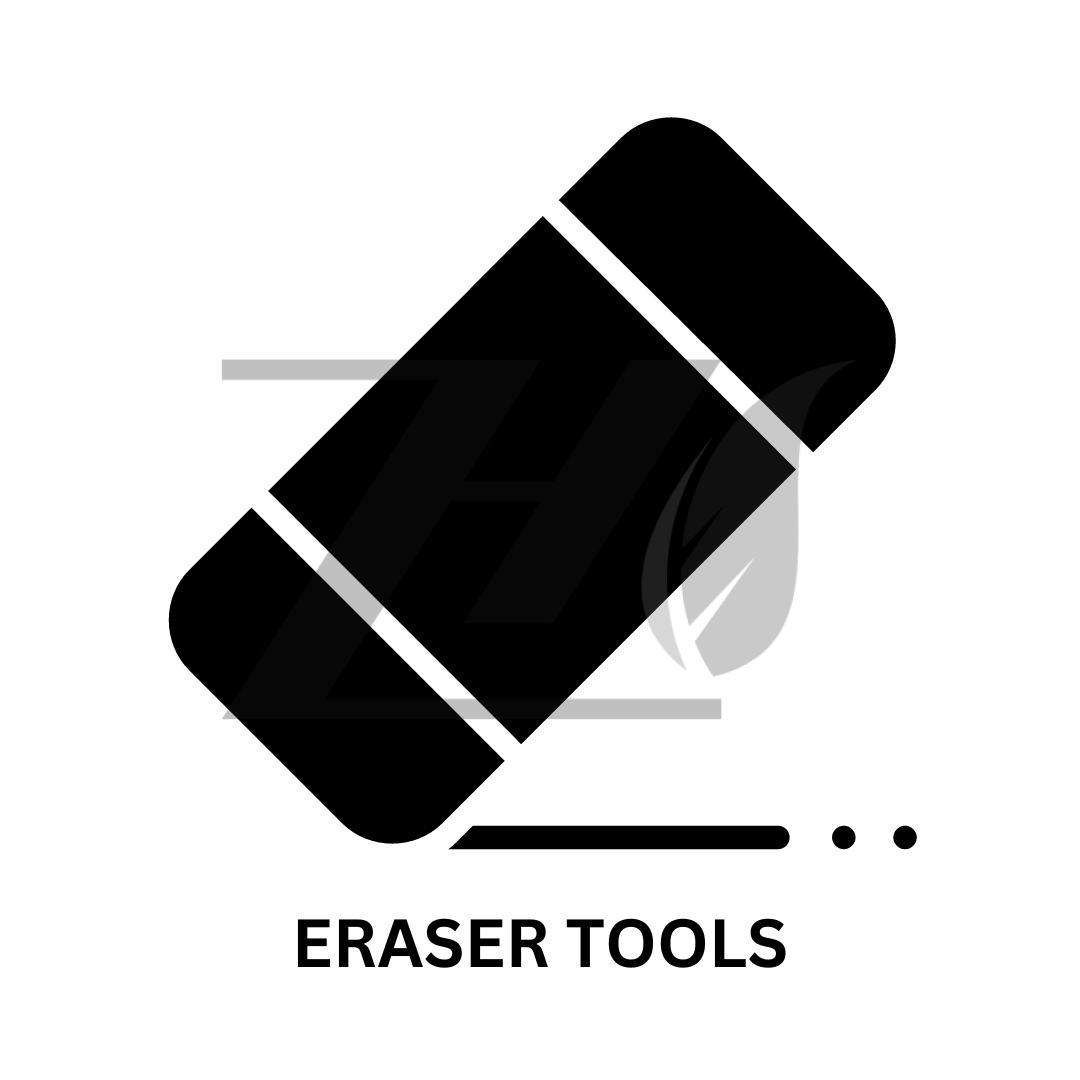
ابزار Eraser Tool در نرمافزار Adobe Photoshop
ابزار Eraser Tool در نرمافزار Adobe Photoshop به انواع کارهای مفید و مختلف در ویرایش تصاویر و طراحی گرافیکی کمک میکند. در زیر به برخی از کاربردهای اصلی ابزار Eraser Tool در فتوشاپ اشاره میشود:
1. پاک کردن بخشهای تصویر: Eraser Tool به شما این امکان را میدهد تا بخشهای خاصی از تصویر را پاک کنید یا به حالت شفاف درآورید. این کاربرد به ویرایش تصاویر و حذف بخشهای غیرمورد نیاز بسیار کمک میکند.
2. ایجاد حوزههای شفاف: با استفاده از Eraser Tool میتوانید بخشهای تصویر را به حالت شفاف تبدیل کنید و به لایههای زیرین دسترسی پیدا کنید. این کاربرد در طراحی گرافیکی و ایجاد مونتاژهای تصویری مفید است.
3. تصحیح خطاها: اگر خطاهایی در تصویر دارید یا نیاز به تصحیح بخشهای خاصی دارید، Eraser Tool به شما این امکان را میدهد تا اصلاحات لازم را انجام دهید.
4. ترکیب تصاویر: برای ترکیب چند تصویر به هم، میتوانید از Eraser Tool استفاده کنید تا بخشهای تصاویر را با یکدیگر ترکیب کنید.
5. ایجاد افکتها و پرسپکتیوهای مختلف: با تنظیمهای مختلف Eraser Tool میتوانید افکتهای مختلفی بر روی تصویر اعمال کنید. مثلاً میتوانید تبدیل تصویر به حالت نقاشی یا افکت برجستگی ایجاد کنید.
6. حذف توضیحات یا عناصر مزاحم: اگر نیاز به حذف نوشتهها، عناصر متشابه یا آبجکتهای مزاحم در تصویر دارید، Eraser Tool کمک شما میکند تا این کار را انجام دهید.
Eraser Tool یکی از ابزارهای اساسی در ویرایش تصاویر و طراحی گرافیکی در فتوشاپ است و میتواند در ایجاد تغییرات دقیق و دلخواه در تصاویر به شما کمک کند.
1. انتخاب ابزار Eraser Tool:
ابزار Eraser Tool در نوار ابزارها (Toolbar) واقع در بالای پنجره نرمافزار فتوشاپ قرار دارد. آیکون آن شبیه به یک پاککننده (پاککن) است. برای دسترسی به این ابزار، روی آیکون Eraser Tool کلیک کنید و نگه دارید. در منوی بازشویی که ظاهر میشود، Eraser Tool را انتخاب کنید.

2. تنظیمات Eraser Tool:
پس از انتخاب ابزار Eraser Tool، میتوانید تنظیمات مختلف آن را از نوار کنترل (Control Bar) در بالای پنجره فتوشاپ تغییر دهید. تنظیمات از جمله اندازه (Size)، سختی (Hardness)، حالت (Mode) و رنگ (Foreground Color) پاککن را میتوانید تغییر دهید.
3. پاک کردن بخشها از تصویر:
حالا که تنظیمات Eraser Tool را انجام دادهاید، بر روی تصویر خود کلیک کنید و به آهستگی و بر اساس اندازه و شکل انتخابی خود، بخشهایی از تصویر را پاک کنید. با استفاده از این ابزار، میتوانید بخشهای تصویر را به شفافیت برگردانید و به لایههای زیرین دسترسی داشته باشید.
4. تغییر حالت پاککن:
در نوار کنترل، میتوانید حالت (Mode) Eraser Tool را تغییر دهید. برخی از حالتها شامل Normal، Brush، Pencil، Block، وغیره هستند که هرکدام ویژگیهای خاص خود را دارند.
5. ذخیره تغییرات:
پس از انجام تغییرات خود با Eraser Tool، مطمئن شوید که تصویر خود را ذخیره کنید تا تغییرات اعمال شده نجویاند.
استفاده از ابزار Eraser Tool به شما امکان میدهد تا بخشهایی از تصویر را تغییر دهید یا حذف کنید و از آن در ویرایش تصاویر با دقت بیشتری استفاده کنید.
نظرات
نوشته های ترند
مشاهده همهترسیم هویت بصری: نقش تایپوگرافی در برندینگ
معماران تجربه مشتری
ابزار Blur در فتوشاپ
10 اشتباه رایج در فتوشاپ که باید از آنها دوری کنید!
تحلیل ترند های فتوشاپ در سال 2023
آموزش کار با ابزار Curves
طرح های رایگان
مشاهده همه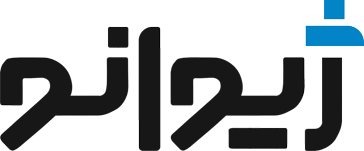
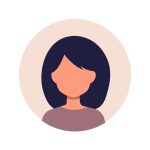
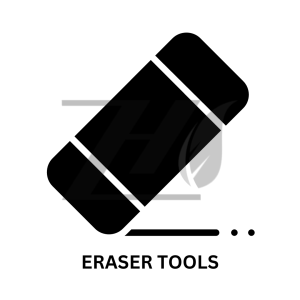

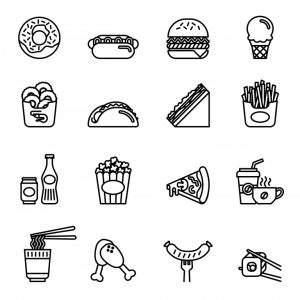







دیدگاهتان را بنویسید